O f.lux é um aplicativo criado para tornar mais confortável o uso do seu monitor à noite. Ele ajusta automaticamente a temperatura das cores do monitor ao longo do dia, para tornar seu uso mais confortável e evitar dificuldades de dormir após a exposição prolongada à noite.
Com as mesmas funções que o Redshift, ao cair da tarde, o f.lux “aquece” a temperatura das cores da tela — o que causa a sensação de conforto visual.
O software, desenvolvido por Michael Herf, tende a prevenir insônia causada pela exposição à luminosidade excessiva da tela do seu computador.
O programador Kilian Valkhof, desenvolveu uma versão para usar no Ubuntu — como iremos ver aqui.
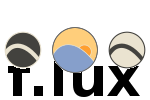
O aplicativo tem versões para os principais sistemas operacionais do mercado (exceto Android). Vou mostrar como instalar, configurar e usar o aplicativo no Linux.
Como instalar f.lux no Ubuntu
Para instalar no Ubuntu, é preciso adicionar o repositório de Kilian e, em seguida, basta seguir o processo normal de instalação via apt-get. Abra um terminal (Ctrl+Alt+TL), copie e cole cada uma das linhas, que segem:
sudo add-apt-repository ppa:kilian/f.lux sudo apt-get update sudo apt-get install fluxgui
Isto deverá ser o suficiente para adicionar à barra superior (no Ubuntu) o ícone no f.lux
Para configurar o aplicativo, clique no ícone e selecione Preferences. Em seguida, informe sua latitude.
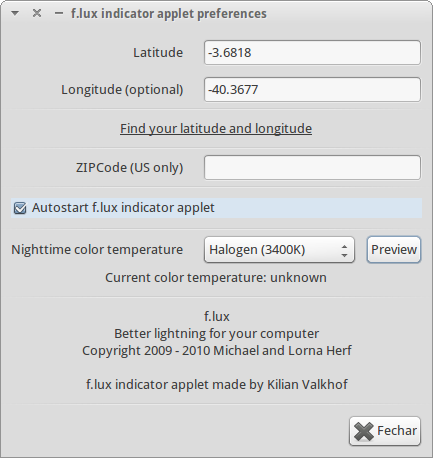
Eventuais problemas
O aplicativo ainda não está totalmente pronto e pode não funcionar tão bem.
Algumas placas de vídeo ainda não são suportadas — o que provavelmente pode ser resolvido se você atualizar seus drivers.
Em computadores 64bit, é necessário instalar o ia32-libs antes, para obter um funcionamento adequado do aplicativo.
Suporte a múltiplos monitores são providos pelo aplicativo para linha de comando — que será abordado a seguir.
Instalando o xflux daemon na linha de comando
Se você não usa o Ubuntu, pode instalar o daemon xflux e usufruir de todas as suas benesses em outras distribuições Linux.
Como recurso adicional, esta versão suporta múltiplos monitores.
Faça o download da versão 64bit ou da versão 32bit.
Uma vez baixado o aplicativo, abra um terminal e o descompacte:
tar xvvzf xflux-pre.tgz
Se você optou por baixar a versão 64bit, descompacte assim:
tar xvvzf xflux64.tgz
Saiba mais sobre o comando tar.
Como usar o xflux
Feito o download e a descompactação, rode o aplicativo informando sua latitude atual. Caso você não saiba, informe-se neste site:
https://justgetflux.com/map.html
Veja como fica a execução do aplicativo, para quem está em Fortaleza, Ceará:
xflux -l -3.7319
No exemplo, acima, eu apenas informei a latitude da cidade de Fortaleza.
Opcionalmente você pode indicar, exatamente, qual o ambiente que você tem ao anoitecer:
- Ember: 1200K — este é o brilho mínimo, indicado para quem está sob as mais precárias condições de iluminação
- Candle: 1900K — como o nome indica, voltado para quem está trabalhando à luz de velas
- Warm Incandescent: 2300K — indicado para uso com luz incandescente
- Halogen: 3400K — este é valor padrão, indicado para a maioria das pessoas
- Fluorescent: 4200K — quem trabalha em um escritório bem iluminado pode se sentir mais confortável com este valor
- Daylight: 5500K — valor de iluminação que corresponde à (quase) iluminação do dia (6500K)
Para indicar o valor desejado, em Kelvin, use a opção -k. Veja como:
xflux -l -3.7319 -k 4200
Se quiser interromper o uso do aplicativo, use o comando killall:
killall xflux
Simples, não é?
Conclusão
Como dica final, sugiro o uso da versão de download e execução na linha de comando. O motivo disto é que esta versão é a mais atual.
Quem usa a versão de linha de comando, precisa consultar a documentação do seu sistema para configurá-lo para iniciar o aplicativo automaticamente a cada vez que o sistema for iniciado — ou então você terá que lembrar de ativá-lo, o que eu não acho muito viável.
LEIA MAIS
- Se você quiser, pode experimentar o Redshift, uma alternativa, também livre, deste aplicativo. Segundo o autor, o Redshift foi inspirado no f.lux
- Ajuste o brilho com o xbacklight — Se o que você quer e ajustar o brilho do monitor, você precisa conhecer este aplicativo
Sinta-se à vontade para comentar e dar outras dicas de uso do aplicativo sempre que quiser.
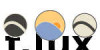
One reply on “Como instalar e usar o f.lux”
Valeu, amigo! Me ajudou bastante